win10怎么来电自动开机 BIOS设置电脑来电自动开机方法
在现代社会中电脑已经成为我们工作和生活中不可或缺的工具,而对于一些需要长时间运行的任务,如下载文件或进行系统更新,我们常常希望在电脑来电时能够自动开机,这样就能节省我们的时间和精力。针对这个需求,Win10提供了一种便捷的解决方案,即通过BIOS设置实现电脑来电自动开机的功能。下面将介绍如何进行相应的设置,让我们的电脑在来电时能够自动开机,提高我们的工作效率。
操作方法:
1.设置通电自动开机都是大同小异,图片的是联想的bios设置方法
首先开机按“DEL”键进入BIOS
然后然后选择[POWER]
然后设置After Power Loss这个设置
设定值有Stay Off、Last State、Power On 三种
设置到Power On上之后按F10保存重启就可以了
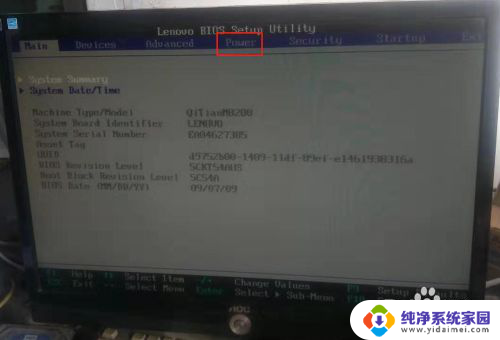
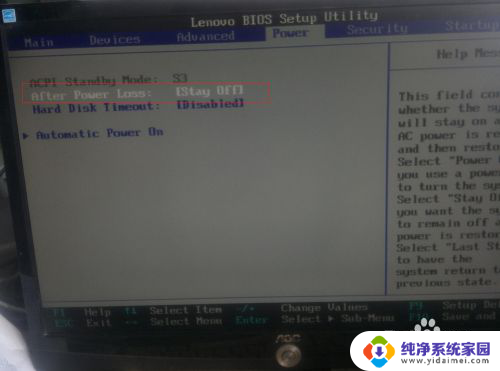
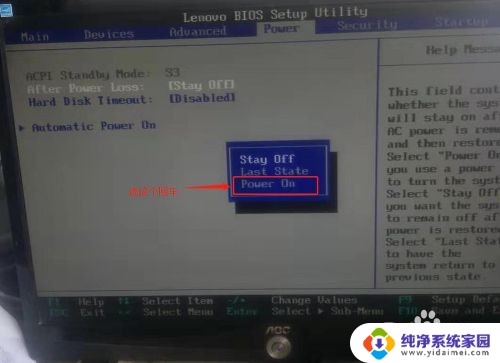
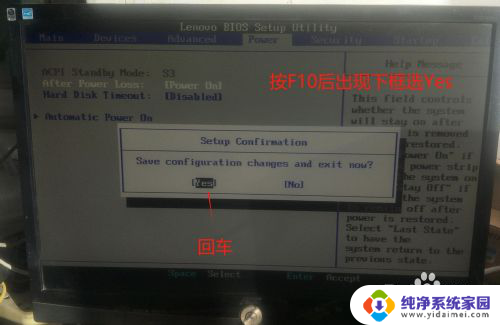
2.其它主板进入BIOS快捷键 F1;F2;或者DEL进入BIOS后
选择[POWER MANAGEMENT SETUP],再选择[PWR Lost Resume State],这一项有三个选择项。
选择[Keep OFF]项,代表停电后再来电时,电脑不会自动启动。
选择[Turn On]项,代表停电后再来电时,电脑会自动启动。
选择[Last State],代表停电后再来电时,电脑恢复到停电前电脑的状态。断电前如果电脑是处于开机状态,那么来电后就会自动开机。断电前是处于关机状态,那么来电后电脑不会自动开机。
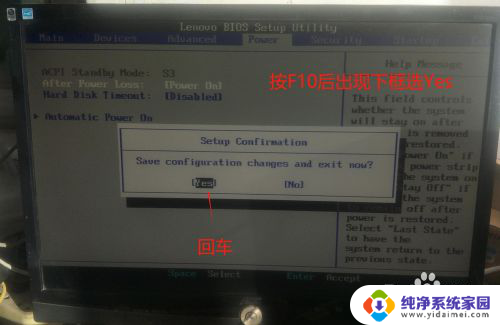
3.有的BIOS中[POWER MANAGEMENT SETUP]没有上面说的[PWR Lost Resume State],可以在[PWRON After PWR-Fail]→[Integrated Peripherals]选项中找到两个选项:ON(打开自动开机)和OFF(关闭自动开机),设置为ON即可。

以上就是win10如何设置自动开机的全部内容,如果有需要的用户可以根据以上步骤进行操作,希望对大家有所帮助。
win10怎么来电自动开机 BIOS设置电脑来电自动开机方法相关教程
- 电脑软件怎么开机自动启动 Win10开机自启动软件设置方法
- 笔记本电脑怎么自动开机设置 win10设置每天自动开机教程
- 如何设置电脑自动开机关机时间 Win10如何设置每天自动开机
- win10电脑通电自动开机 电脑如何设置开机自启动
- 电脑设置自动开机怎么解除 Win10系统自动开机如何取消
- windows10设置电脑自动开机 笔记本怎么设置自动开机
- 如何给电脑设置自动关机 win10电脑自动关机设置方法
- 电脑怎么关闭开机自动启动 Win10开机启动项关闭方法
- 电脑12点自动开机如何取消 取消Win10系统自动开机的方法
- onedrive开机自启动怎么设置 Win10开机后如何设置自动启动OneDrive
- 怎么查询电脑的dns地址 Win10如何查看本机的DNS地址
- 电脑怎么更改文件存储位置 win10默认文件存储位置如何更改
- win10恢复保留个人文件是什么文件 Win10重置此电脑会删除其他盘的数据吗
- win10怎么设置两个用户 Win10 如何添加多个本地账户
- 显示器尺寸在哪里看 win10显示器尺寸查看方法
- 打开卸载的软件 如何打开win10程序和功能窗口